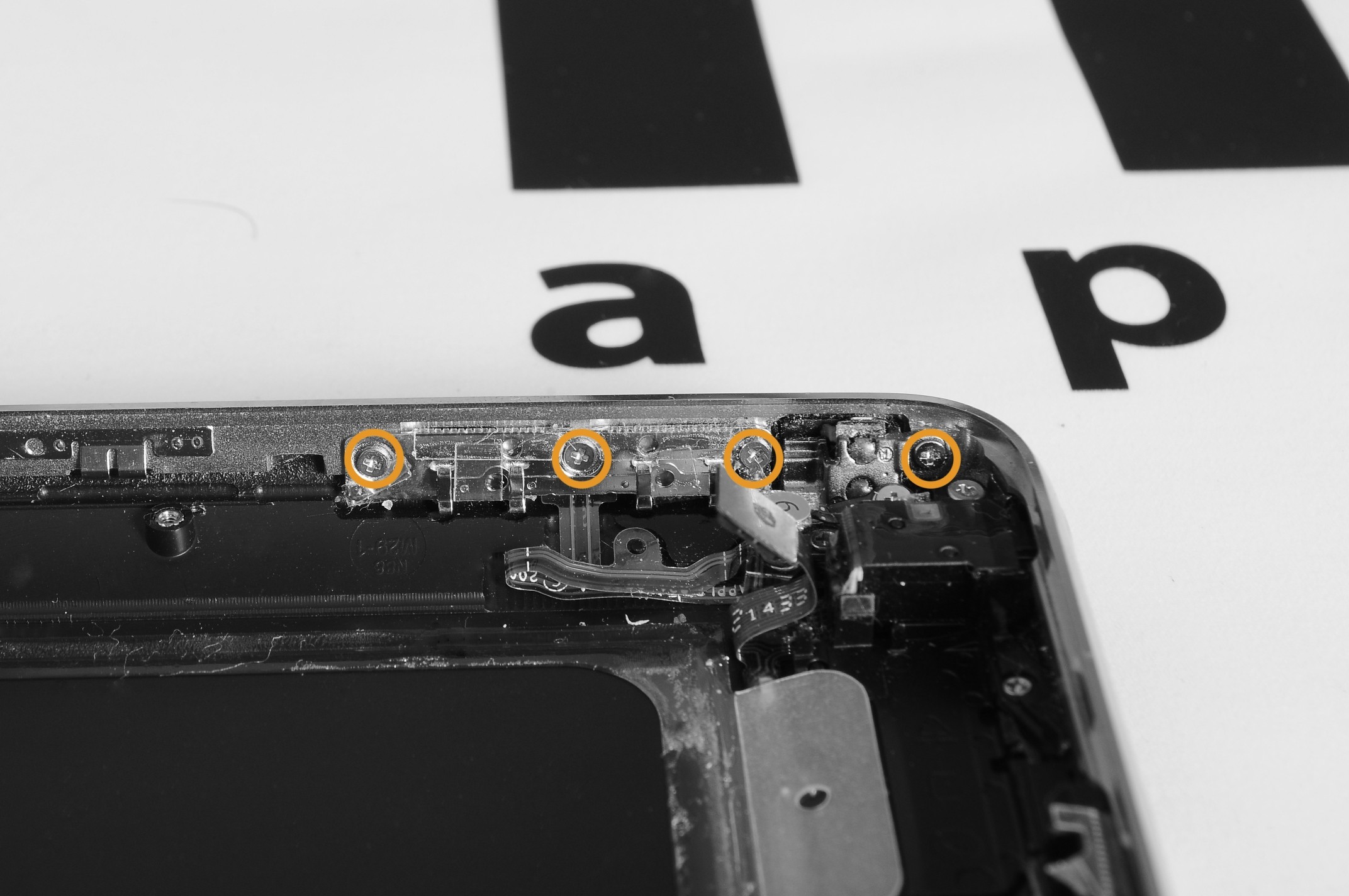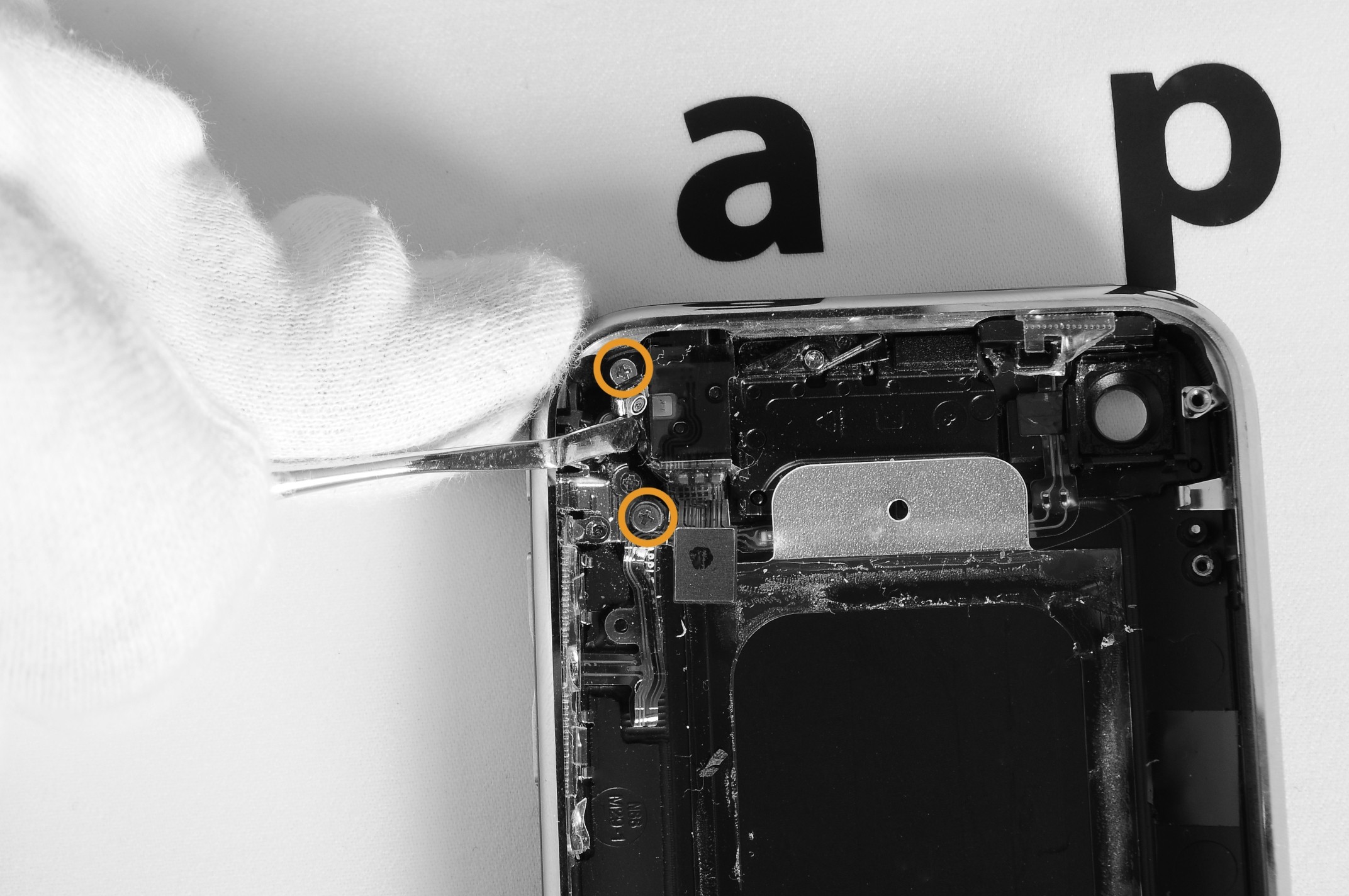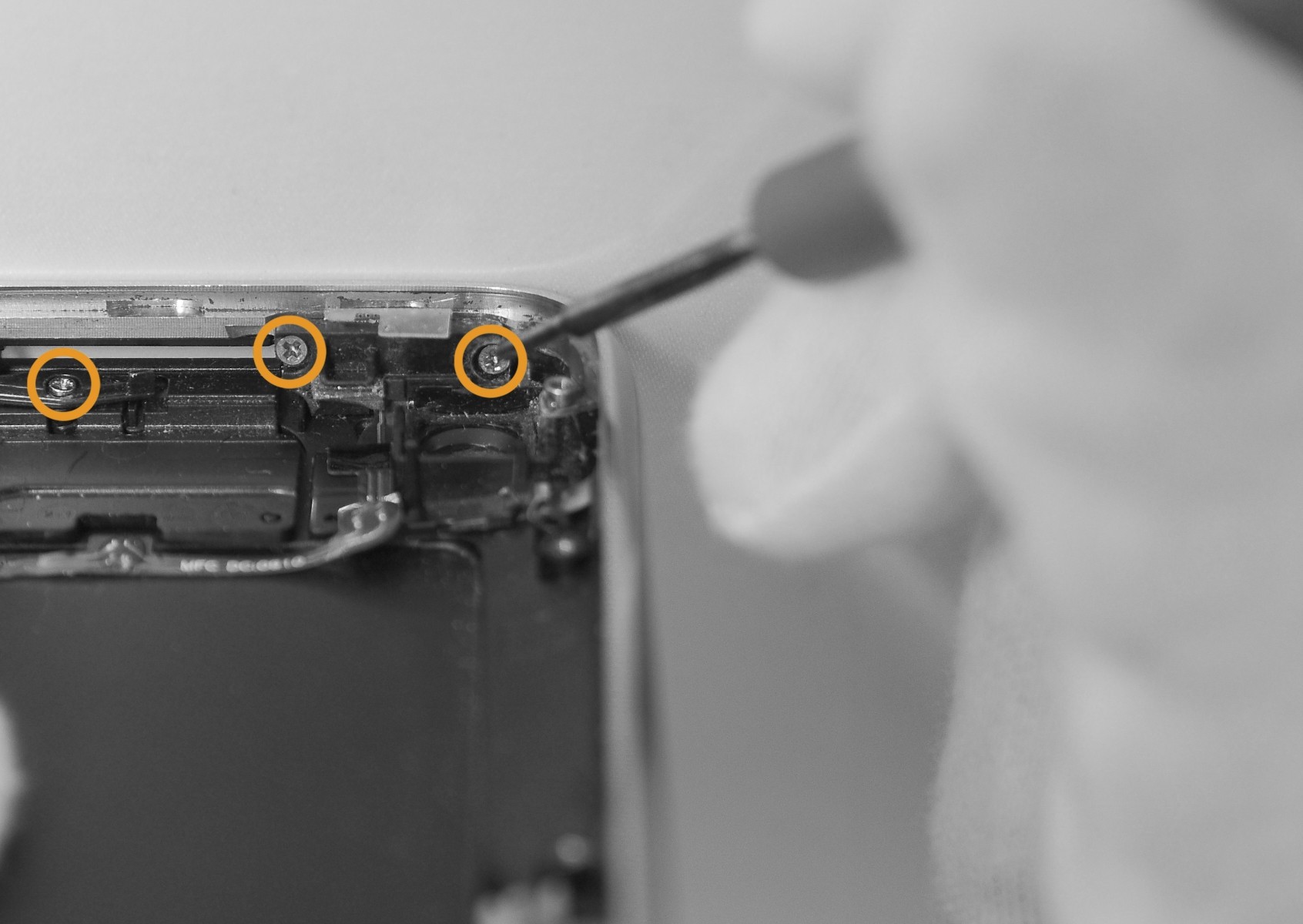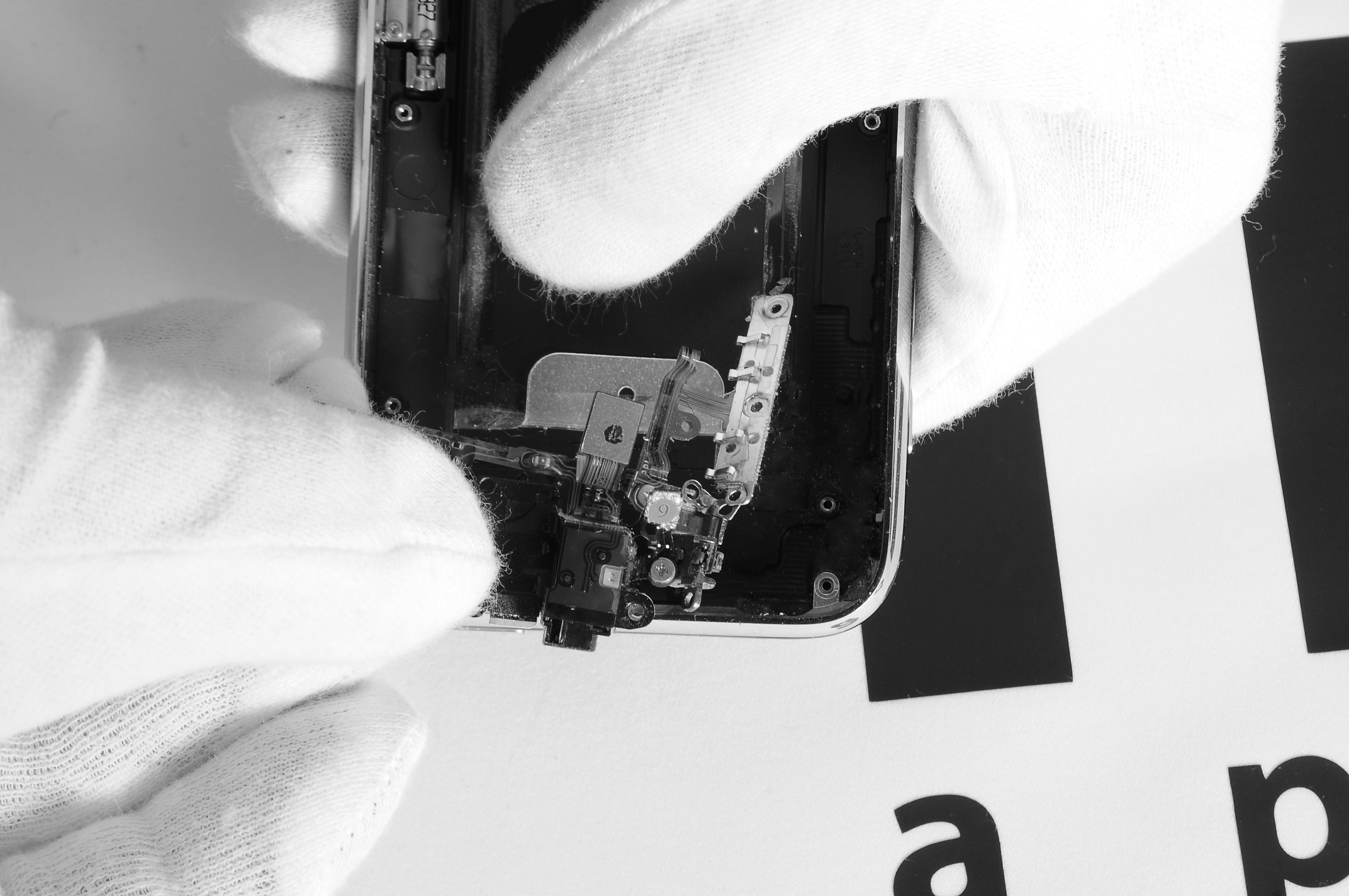Как поэтапно разобрать и собарть Айфон 3G
Для того, чтобы ответить на вопрос, требуется авторизоваться или зарегистрироваться
1. Открутите винты рядом с портом зарядки-синхронизации.
2. Аккуратно приподнимите экран с помощью инструмента.
3. Отключите шлейф дисплея от разъема.
4. Отключите шлейф сенсора от разъема.
5. Отключите шлейф динамика со светочувствительным элементом.
6. Разберем экран iPhone.
7. Открутите винты крепления дисплея к рамке.
8. Отделите дисплей iphone от стекла с рамкой.
9. Дисплей снят, у нас в руках осталось стекло iphone в сборе с рамкой и дисплей.
10. Теперь отделим рамку дисплея от стекла, для этого нам будет необходимо её нагреть с помощью фена.
11. Готово, мы теперь можем заменить стекло iphone на новое и собрать в обратном порядке.
12. Извлекаем детали из корпуса iPhone 3G / 3Gs. Начнем с лотка сим-карты.
13. Отключаем разъем шлейфа порта зарядки.
14. Отключаем шлейф аудио-разъема.
15. Отключаем разъем номер 6.
16. Для владельцев 3Gs: отключите разъем №7
17. Отодвиньте наклейку с надписью «не отрывать».
18. Открутите винты, не перепутайте их.
19. Извлеките модуль камеры iPhone 3G / Gs. Камера не может быть полностью удалена, т.к. крепится к материнской плате.
20. Аккуратно извлеките материнскую плату.
21. так мы получили доступ к аккумулятору и для его замены подденьте аккумулятор iphone с помощью инструмента, он приклеен на скотч.
22. Открутите винты держателя кнопки включения.
23. Извлеките шлейф с аудио-разъемом.
24. Открутите винт внутреннего выталкивателя сим карты, на некоторых крышках его может не быть.
25. Удалите пластиковую крышку.
26. Извлеките кнопку включения.
26/1. Удалите кнопку перехода в бесшумный режим.
27. Извлеките вибромоторчик.
28. Удалите разъем зарядки / синхронизации.
29. Вы разобрали iPhone 3G / 3Gs. Перед вами остались детали и задняя крышка в сборе с лицевым хромированным ободом и линзой камеры, можете заменить любую деталь или крышку и ваш iphone снова будет радовать вас своей работой.
Источник
Ремонт кнопки включения на 3GS (блокировки)
Прежде чем приступить к самостоятельному ремонту iPhone, подумайте действительно ли вы к этому готовы, ведь айфон сложное устройство и простая, на первый взгляд, замена какой-либо детали может привести к повреждению одного из шлейфов или, что еще хуже, платы. И тогда стоимость ремонта вашего iPhone увеличится на порядок. Если вы все же полны решимости, то запаситесь терпением, необходимыми инструментами, и приготовьтесь к разборке iPhone 3GS. Выберите себе незахламленную и просторную рабочую поверхность, что б ненароком не растерять мелкие детали. Сортируйте все болты и старайтесь запоминать откуда они были выкручены — они разные. Обратите внимание в этой инструкции показано только как разобрать iPhone 3GS, собрать его вам придется самостоятельно. Итак приступим.
Хорошо подумайте, прежде чем садится за ремонт, сможете ли вы его закончить? Если вы все же полны решимости, то запаситесь терпением, необходимыми инструментами, и приготовтесь к разборке iPhone 3Gs. Выбирете себе незахламленную и просторную рабочую поверхность, что б ненароком не растерять мелкие детали. Сортируйте все болты и старайтесь запоминать откуда они были выкручены — они разные. Итак приступим.
Выкрутите два нижних болта рядом с портом синхронизации
Разместите присоску на стекле как можно ближе к кнопке хоум.
С помощью присоски, аккуратно поднимите низ экрана как показано на фото
Будьте аккуратны, старайтесь не повредить шлейф 1, 2 и 3, соединяющие верхнюю и нижнюю часть iPhone 3Gs
Отсоедините лопаткой шлейф 2
Отсоедините шлейф 1
Под этими двумя шлейфами вы обнаружите шлейф 3. Очень осторожно подденьте лопаткой зажим шлейфа, будьте аккуратны он очень хрупкий. Если вы его сломаете, прийдется менять разъем на плате
Отсоедените верхнюю часть iPhone 3Gs
iСкрепкой извлеките симхолдер
Лопаткой аккуратно отстегните 7 шлейф
Снимите гарантийную наклейку
Выкрутите все болты удерживающие плату (выделенные на фото)
Отсоедините камеру при помощи лопатки, стараясь не повредить шлейф камеры
Отстегните шлейф 5
Аналогично отстегните шлейф 6
Осторожно отстегните шлейф 4, будьте аккуратны — под ним находяться важные компонетны платы
Лопаткой подденьте плату, как показано на фото
Возьмите плату двумя пальцами и потяните аккуратно вниз пытаясь извлечь ее из пластмассовых зажимов выделеных на фото
Извлеките материнскую плату
Подденьте лопаткой батарею
Подденьте батарею с другой стороны
Извлеките батарею (не бойтесь приложить дополнительное усилие)
Выкрутите болты выделенные на фото
Выкрутите болты выделенные на фото
Выкрутите болты выделенные на фото
Пинцетом извлеките коромысло
Подденьте лопаткой черную пластинку как показано на фото
Аккуратно извлеките шлейф аудиоджека. Старайтесь не повредить его
Источник
Замена кнопки питания iPhone 3GS
Используйте это руководство для замены пластиковой крышки кнопки питания, а не самой электронной кнопки питания.
Шаг 1
Шаг 2
Шаг 3
Будьте очень осторожны при открытии iPhone, чтобы не повредить кабели под дисплеем.
Между серебряной передней панелью и черным дисплеем в сборе находится резиновая прокладка. На этом шаге требуется немного силы, чтобы отделить дисплей от сборки iPhone. Это может помочь качать присоску взад и вперед, чтобы снять дисплей в сборе.
Используйте небольшую присоску рядом с кнопкой «Домой», чтобы аккуратно потянуть нижнюю часть дисплея iPhone в сборе.
Если дисплей в сборе слишком поврежден для прилипания присоски, можно использовать клейкую ленту, такую как клейкая лента или упаковочная лента.
Шаг 4
Используйте кончик spudger или ваши пальцы, чтобы удалить кнопку питания из задней части корпуса.
Кнопка питания прикреплена к металлической ручке. Он может вращаться на 180º в одну сторону и 135º в другую. При установке обратно не забудьте повернуть на 180º, чтобы металлическая ручка была обращена вниз (по направлению к задней панели).
Шаг 5
Поверните дисплей в сборе вверх, пока он не окажется под углом приблизительно 45 градусов.
Шаг 6
Будьте осторожны, чтобы вставить spudger слева, как показано на рисунке (ПОД ЛЕНТЫ). Если вы попытаетесь приподнять ленту справа, это может привести к повреждению разъема ленты и необходимости заменить дисплей!
Все разъемы, кроме ленточного разъема «3», указанного в шаге 7, открываются вверх.
Шаг 7
Используйте spudger, чтобы отсоединить черный ленточный кабель с надписью «2». (Кабель 2 для емкостной сенсорной панели)
Шаг 8
У некоторых айфонов цвета разъема могут быть обратными (черный пластиковый язычок, белый разъем) для разъема «3». Убедитесь, что вы правильно щелкаете язычком, иначе вы можете повредить разъем.
Используйте spudger, чтобы перевернуть вверх белый пластиковый язычок, удерживая ленточный кабель «3» на месте. Белый язычок повернется на 90 градусов, освобождая ленточный кабель.
Выньте черный ленточный кабель из разъема и снимите дисплей в сборе с iPhone.
Шаг 9
Нажмите на инструмент, пока не откроется лоток для SIM-карты.
Возьмите лоток для SIM-карты и вытащите его из iPhone.
Шаг 10
Шаг 11
Шаг 12
Если у вас iPhone 3GS, обратитесь ко второму рисунку и с помощью spudger отсоедините ленточный кабель с надписью «7».
Убедитесь, что разъемы на ленточных кабелях идеально совмещены с разъемами на материнской плате, прежде чем прикладывать давление. Для этого может потребоваться увеличительное стекло или ювелирная лупа.
Шаг 13
Пять 2,3 мм винтов Phillips # 00 с частичной резьбой, крепящих плату логики к задней части корпуса.
Два 2,3-миллиметровых винта Phillips # 00 с полной резьбой, крепящих плату логики и камеру.
Один винт Phillips # 00 2,9 мм из-под наклейки «Не снимать».
Примечание для повторной сборки:
Винт, который идет рядом с камерой (нижний правый оранжевый винт) также имеет металлическую полосу, которая удерживает камеру на месте.
Не забудьте поставить эту полоску на место, прежде чем вставлять винт 2,3 мм Phillips # 00 с полной резьбой рядом с камерой
Шаг 14
Камера не может быть удалена полностью, потому что она подключена к нижней части платы логики.
Шаг 15
На логической плате есть небольшая золотая клемма заземления рядом с надписью «Не снимать наклейку». Будьте ОЧЕНЬ осторожны, это не зацепит боковую сторону корпуса при поднятии платы логики; это легко ломается. Если у вас возникли проблемы с сигналом после удаления платы логики, проверьте эту вкладку заземления.
Если плата не поднимается, дважды проверьте, чтобы все винты, крепящие плату логики, были удалены.
Шаг 16
При замене платы логики после установки батареи подключите камеру к плате логики, прежде чем вставлять ее в корпус. Затем обязательно установите верхнюю часть платы логики (там, где находится лоток для SIM-карты), прежде чем устанавливать оставшуюся плату на место. Это важно, так как иногда слот для SIM-карты не выравнивается на месте. Как только верхняя секция установлена, нижнюю секцию можно маневрировать на месте. Вы будете знать, что логическая плата установлена правильно, когда лоток для SIM-карты выровнен с отверстием в корпусе iPhone и модуль камеры аккуратно сидит на своем месте.
Шаг 17
Аккумулятор iPhone крепится к задней части корпуса с помощью мягкого клея. Этот клей обычно выходит прикрепленным к батарее. Если ваша запасная батарея уже имеет клейкую подложку, все готово. Если у вашей сменной батареи нет клейкой подложки, вам нужно перенести клей со старой батареи на новую.
Вы можете использовать фен или тепловую пушку на самом низком уровне, чтобы нагреть заднюю часть корпуса. Это поможет ослабить клеевое соединение перед использованием spudger для отделения батареи от задней части корпуса.
Комментарии
Спасибо большое за этот сайт, все указано пошагово, доступно и понятно?
Наткнулся случайно на этот сайт и не пожалел, большое спасибо всё доступно и понятно.
Источник